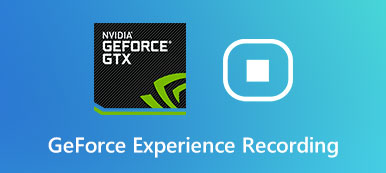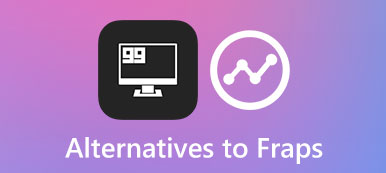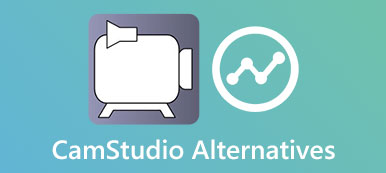Kuinka ottaa kuvakaappaus koko verkkosivusta tai PDF-tiedostosta Snagit-vieritystallennuksella? Koska Windowsin ja Macin oletustyökalut eivät tarjoa vierityssieppausominaisuutta, Snagit on yksi suosituimmista menetelmistä. Opi vain lisätietoja vierittävien kuvakaappausten sieppaamisesta Snagitin kautta sekä paras vaihtoehto. Lisäksi löydät artikkelista myös Snagitin vierityskaappauksen vianmäärityksen.
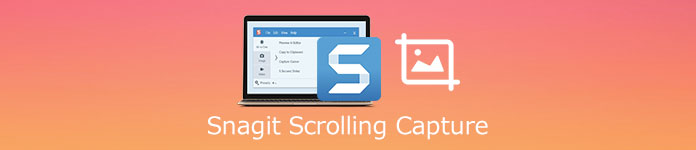
- Osa 1: Kuinka kaapata vieritysnäyttö Snagitin avulla
- Osa 2: Paras Snagit-vaihtoehto ottaa kuvakaappaus helposti
- Osa 3: Snagitin vierityssieppauksen vianmääritys
Osa 1: Kuinka kaapata vieritysnäyttö Snagitin avulla
Snagit on suosittu katkaisu- ja videotallennusohjelma, jonka avulla voit helposti tallentaa, muokata ja jakaa kaikkia näytöllä näkyviä toimintoja. Siinä on eri tilat kuvakaappausten kaappaamiseen, mukaan lukien vierivä Snagit-sieppaus. Opi vain lisätietoja prosessista alla.
Vaihtoehto 1: Ota siepattava kuvakaappaus suoraan Snagitin avulla
Vaihe 1Kun olet ladannut ja asentanut katkaisutyökalun, voit käynnistää ohjelman ja valita All-in-One valikosta.
Vaihe 2Sitten voit napsauttaa punaista kaapata -painiketta ja vierittämällä verkkosivua alas keltaisen nuolen mukaan.
Vaihe 3Napsauta nuolta ottaaksesi vaakasuoran vieritysalueen, pystysuoran vieritysalueen tai koko vieritysalueen Snagitin avulla.
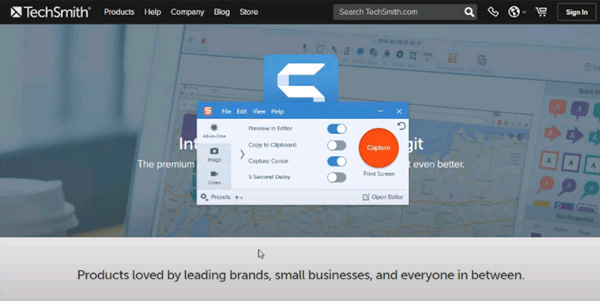
Vaihtoehto 2: Sieppaa vieritysnäyttökuva esiasetuksella Snagitin kautta
Vaihe 1Kun sinun on siepattava Snagit-vieritysnäyttökuva usein, voit valita esiasetuksen, jossa on Snagit 13 tai uudemmat versiot.
Vaihe 2Valitse Esiasetukset vaihtoehto vasemmassa alakulmassa ja valitse vierittämällä alaspäin Uusi esiasetettu vaihtoehto ohjelman sisällä.
Vaihe 3Valitse Kuva valikko ja valitse Vieritysikkuna vaihtoehto. Tallenna ja nimeä esiasetus näytön sieppaamista varten.
Vaihe 4Lisäksi voit määrittää pikanäppäimen Snagit-vierityskaappausta varten. Voit yksinkertaisesti painaa pikanäppäintä saadaksesi haluamasi kuvakaappauksen.
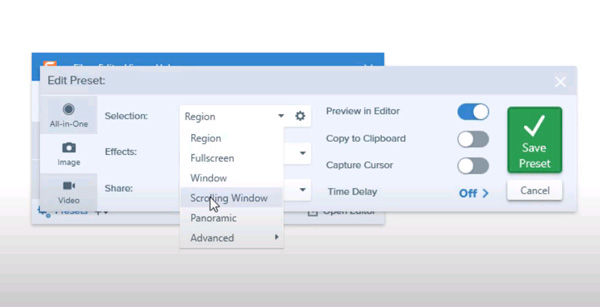
Osa 2: Paras Snagit-vaihtoehto ottaa kuvakaappaus helposti
Mikä on paras Snagit-vaihtoehto kuvakaappausten ottamiseen? Halusitpa sitten kaapata kuvaruudun äänellä tai ottaa / muokata tilannekuvia helposti, Apeaksoft Screen Recorder on haluttu monipuolinen näytöntallennin. Sen avulla voit säätää ääni- ja videoasetuksia, määrittää pikanäppäimiä/tallennusaluetta ja jopa hallita tiedostoja helposti. Lisäksi voit käyttää tätä näytön tallenninta vierivän ikkunan kaappaamiseen helposti.

4,000,000 + Lataukset
Sieppaa koko näyttö, tietty ikkuna tai mukautettu kuvakaappaus helposti.
Säädä valokuvamuotoa, video- / ääniasetuksia ja muita parametreja.
Lisää merkintöjä, muotoja, vesileimoja, huomiotekstejä, tekstejä, viivoja, nuolia jne.
Hallitse kuvakaappauksia, videoita, äänitiedostoja ja muita mediakirjastossa.
Vaihe 1Lataa ja asenna näytön tallennin, voit käynnistää ohjelman tietokoneellasi. Valitse Kuva ja valitse Vieritysikkuna pudotusvalikosta Kuva.

Vaihe 2Sitten voit valita alueen, jonka haluat tallentaa ja selata hiirellä alas, paina Tila näppäimistöllä tai paina hiiren vasenta painiketta. Napauta Esc jos haluat lopettaa prosessin.
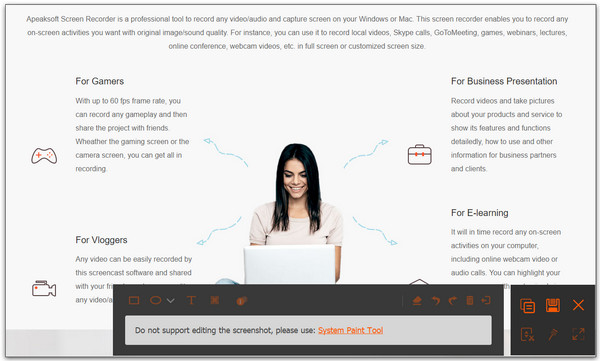
Vaihe 3Valitse Levy -painiketta tallentaaksesi tekemäsi kuvan. Näyttöön tulee ikkuna, jossa voit valita tallennuspolun. Voit mennä osoitteeseen Tallennushistoria mahdollisuus tarkastella ja muokata tilannevedoksia tarpeidesi mukaan.

Saat lisätietoja napsauttamalla kuinka nauhoittaa FaceTime-puhelu
liittyvä
Minkä pitäisi olla valinta näytönauhoittamiseen, Snagitiin tai Camtasiaan
VLC-nauhoitusnäyttö - Kuinka äänittää näytön äänentoistolla Windowsissa helposti
Osa 3: Snagitin vierityssieppauksen vianmääritys
1. Miksi PDF-tiedostojen sieppausta ei voi vierittää Snagitin avulla?
Snagit ei pysty tunnistamaan näytön vierityspalkkeja oikein. Koska et pysty löytämään nuolia vierittämään kaappausta PDF-tiedostoille. Voit kaapata PDF: n tai monisivuisen PDF-dokumentin käyttämällä Snagit-tulostinta sieppaamaan haluamasi vierityksen.
2. Kuinka käyttää Panoramic Capture -sovellusta Snagitin kautta?
Kun sinun on otettava pystysuora vierityskaappaus Snagitin kautta, voit käyttää myös panoraamakaappausta. Napsauta vain samaa prosessia kaapata -painiketta ja napsauta Panoraamakuva -painiketta ja napsauta sitten Aloita -painiketta ottaaksesi vierityskaappauksen Snagitin avulla.
3. Miksi Snagit Scrolling Capture ei toimi?
Snagit-vierityssieppaus ei toimi, kuten verkkosivusto, selain, käyttöjärjestelmä ja muut tekijät. Tarkista vain syy eri tilanteissa, valitse panoraamakuva tai jopa valitse Apeaksoft Screen Capture paras vaihtoehto.
Yhteenveto
Kun haluat kaapata vierittävän kaappauksen Snagitin avulla, voit oppia lisätietoja lopullisesta oppaasta. Se tarjoaa paitsi kaksi usein käytettyä vieritettävää Snagit-sieppaustilaa, myös ongelmien vianmäärityksen. Jos sinulla on kysyttävää vieritetyn kuvakaappauksen sieppaamisesta Snagitin kautta, voit jättää kommentin artikkeliin.



 iPhone Data Recovery
iPhone Data Recovery iOS-järjestelmän palauttaminen
iOS-järjestelmän palauttaminen iOS-tietojen varmuuskopiointi ja palautus
iOS-tietojen varmuuskopiointi ja palautus iOS-näytön tallennin
iOS-näytön tallennin MobieTrans
MobieTrans iPhone Transfer
iPhone Transfer iPhone Eraser
iPhone Eraser WhatsApp-siirto
WhatsApp-siirto iOS-lukituksen poistaja
iOS-lukituksen poistaja Ilmainen HEIC-muunnin
Ilmainen HEIC-muunnin iPhonen sijainnin vaihtaja
iPhonen sijainnin vaihtaja Android Data Recovery
Android Data Recovery Rikkoutunut Android Data Extraction
Rikkoutunut Android Data Extraction Android Data Backup & Restore
Android Data Backup & Restore Puhelimen siirto
Puhelimen siirto Data Recovery
Data Recovery Blu-ray-soitin
Blu-ray-soitin Mac Cleaner
Mac Cleaner DVD Creator
DVD Creator PDF Converter Ultimate
PDF Converter Ultimate Windowsin salasanan palautus
Windowsin salasanan palautus Puhelimen peili
Puhelimen peili Video Converter Ultimate
Video Converter Ultimate video Editor
video Editor Screen Recorder
Screen Recorder PPT to Video Converter
PPT to Video Converter Diaesityksen tekijä
Diaesityksen tekijä Vapaa Video Converter
Vapaa Video Converter Vapaa näytön tallennin
Vapaa näytön tallennin Ilmainen HEIC-muunnin
Ilmainen HEIC-muunnin Ilmainen videokompressori
Ilmainen videokompressori Ilmainen PDF-kompressori
Ilmainen PDF-kompressori Ilmainen äänimuunnin
Ilmainen äänimuunnin Ilmainen äänitys
Ilmainen äänitys Vapaa Video Joiner
Vapaa Video Joiner Ilmainen kuvan kompressori
Ilmainen kuvan kompressori Ilmainen taustapyyhekumi
Ilmainen taustapyyhekumi Ilmainen kuvan parannin
Ilmainen kuvan parannin Ilmainen vesileiman poistaja
Ilmainen vesileiman poistaja iPhone-näytön lukitus
iPhone-näytön lukitus Pulmapeli Cube
Pulmapeli Cube